Bruk hovedmenyen i Dynamics 365 Guides til å starte en aktivitet
Du kan bruke hovedmenyen i Microsoft Dynamics 365 Guides HoloLens-appen til å starte en aktivitet, for eksempel starte et anrop med en Microsoft Teams-bruker eller åpne en fil eller veiledning. Når du har logget deg på appen, kan du se på håndflaten for å åpne hovedmenyen, og deretter bruke direkte berøring til å velge en aktivitetsknapp.
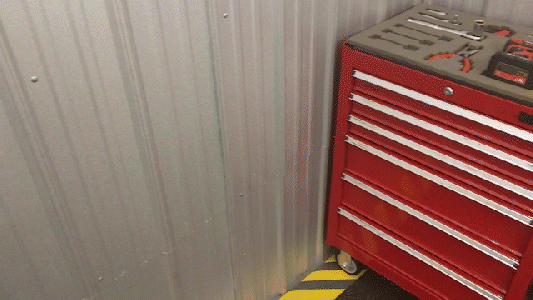
Obs!
Du må se på håndflaten for å åpne hovedmenyen. Hvis du snur håndflaten mot deg, men ikke ser på den, åpnes ikke hovedmenyen. Dette er for å hindre at holografiske skjermer vises når du ikke vil at de skal vises.
I tabellen nedenfor beskrives hver knapp på hovedmenyen.
| Knapp | Beskrivelse |
|---|---|

|
Velg og åpne en veiledning, eller søk etter en veiledning. |

|
Ring en Microsoft Teams-samarbeidspartner. Når du er i en samtale, kan du nettprate, dele filer, skjermer eller merknader og ta opp samtalen. |

|
Åpne en OneDrive for Business-fil. |

|
Få tilgang til profilinnstillingene eller logg deg av. |
Hent frem hovedmenyen når du vil starte en aktivitet eller bytte aktiviteter
Når du jobber med komplekse maskiner i et travelt miljø, trenger du den riktige og detaljerte informasjonen som hjelper deg med arbeidet ditt, men du trenger også tydelig holografisk innhold for å fokusere raskt på oppgaven foran deg. Hovedmenyen gjør det veldig raskt og enkelt å få tilgang til informasjonen du trenger, men hjelper deg også å unngå holografisk rot fordi den ikke følger deg rundt i miljøet ditt. Hvis du for eksempel er i en samtale og jobber med en veiledning, trenger du ikke å huske hvor samtalevinduet er – bare se på håndflaten igjen for å hente hovedmenyen, og velg deretter knappen Teams.
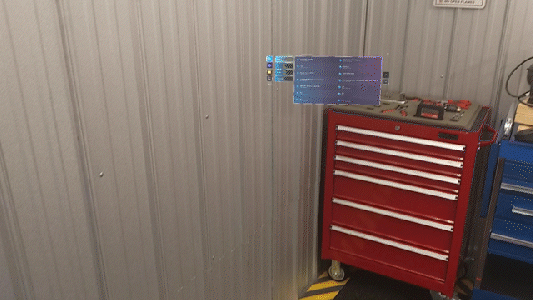
Trenger du å åpne en annen veiledning? Hent frem hovedmenyen igjen, velg knappen Arbeidsaktivitet, og velg deretter veiledningen du vil åpne.
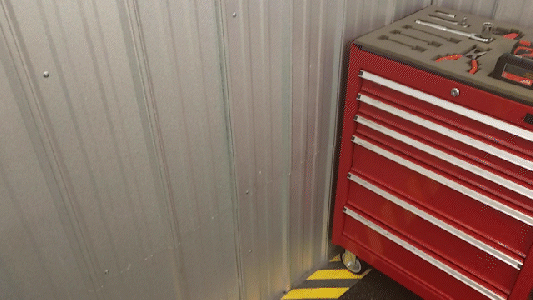
Med undermenyen fra knappen Arbeidsaktivitet kan du filtrere visningen av aktivitetsinnholdet (Alle eller Nylig).
Når hovedmenyen er åpen, kan du flytte den dit du vil (eller pivotere den) ved å ta tak i den med hendene.
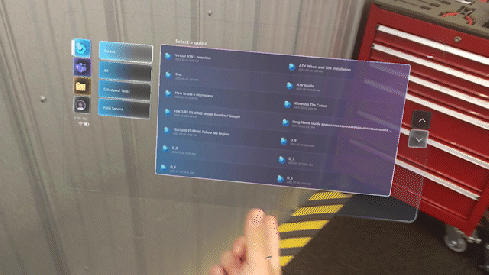
Når du skal bruke berøring kontra blikk i Dynamics 365 Guides
Tabellen nedenfor oppsummerer når du bruker direkte berøring kontra blikk i Dynamics 365 Guides HoloLens-app.
| Område | Direkte berøring eller blikk? |
|---|---|
| Hovedmeny og undermenyer | Direkte berøring. Bruk berøring for en av følgende handlinger: – logge på/av – velge et miljø – finne og åpne en veiledning – starte en samtale – endre en innstilling – prøve en veiledning (demo) |
| Teams-aktiviteter | Direkte berøring |
| Instruksjonskort |
Forfattere kan bruke en kombinasjon av blikk, lufttrykk, håndstråler, direkte berøring eller talekommandoer, avhengig av oppgaven. Operatører kan bruke blikk, lufttrykk og talekommandoer. |